Mac用モニターのおすすめ12選!Macの色味に近いモデルの選び方は?
MacBook AirやProのディスプレイは品質が良く、モニターを使うにしても同じような品質の方が好ましいでしょう。しかしモニターのスペックによってはMacBookと全然違う色味や画質を持っている場合もあり、かえって使いにくいと感じるかもしれません。
そこで本記事ではMac用モニターのおすすめをご紹介。高品質なディスプレイで作業したい方は、ぜひ参考にしてください。
YAMA
記事一覧
ガジェットブログ「モノリブ」運営者/ECナビ比較 ガジェット・PC関連機器担当
実体験をベースにしたガジェット紹介ブログ「モノリブ」を運営。ブログ運用歴は4年以上で、最高月間PVは19万、実績を認められ企業案件の請負も多数。スマホやタブレット、キーボードやマウスなどを得意としている。自分にとって最適なガジェットを選び、仕事や生活をアップデートするのがこだわり。ガジェットのスペックだけじゃ分からない、リアルな使用感や経験談を伝えるライターを目指している。
ECナビ比較はAmazonアソシエイト・プログラム、楽天アフィリエイト、バリューコマース アフィリエイトを始めとする各種アフィリエイトプログラムに参加しています。
本記事で紹介した商品を購入すると、売上の一部がECナビ比較に還元されることがあります。
おすすめ商品比較表
MacBook用モニター
|
商品名 |
リンク |
最安価格 |
ポイント |
解像度 |
パネル |
画面サイズ |
リフレッシュレート |
USB Type-C対応 |
色域 |
ディスプレイ品質 |
機能性 |
作業のしやすさ |
1 |
BenQBenQ Mac向けモニター MA320U |
|
98,182 |
Macのために作られた高品質モニター |
3840×2160 |
IPS |
31.5インチ |
60Hz |
〇 |
Display P3 97%、sRGB 99% |
5.0/5.0 |
4.0/5.0 |
4.5/5.0 |
2 |
ASUSASUS ProArt PA279CRV-J |
|
65,800 |
映画製作や動画編集におすすめ |
3840×2160 |
IPS |
27インチ |
60Hz |
〇 |
DCI-P3 99% |
4.5/5.0 |
4.0/5.0 |
4.5/5.0 |
3 |
INNOCNINNOCN 32Q1U |
|
129,800 |
低価格で買える有機ELモニターとしておすすめ |
3840×2160 |
有機EL |
32インチ |
60Hz |
〇 |
DCI-P3 99% |
4.5/5.0 |
4.0/5.0 |
4.5/5.0 |
4 |
LGLG モニター UltraFine Display 32UN880K-B |
|
63,980 |
モニターアームで快適な配置を実現 |
3840×2160 |
IPS |
31.5インチ |
60Hz |
〇 |
DCI-P3 95% |
4.0/5.0 |
4.0/5.0 |
4.5/5.0 |
5 |
ASUSASUS モニター ProArtPA278CV |
|
48,900 |
デザイナーにおすすめのモニター |
2560 x 1440 |
IPS |
27インチ |
75Hz |
〇 |
sRGB 100%、Rec.709 100% |
4.0/5.0 |
4.0/5.0 |
4.0/5.0 |
6 |
MSIMSI モニター Modern MD272QXPW |
|
36,827 |
コスパが高めのビジネスモニター |
2560 x 1440 |
IPS |
27インチ |
100Hz |
〇 |
sRGB 99%、AdobeRGB 93% 、DCI-P3 92% |
4.0/5.0 |
4.0/5.0 |
4.0/5.0 |
Mac mini用モニター
|
商品名 |
リンク |
最安価格 |
ポイント |
解像度 |
パネル |
画面サイズ |
リフレッシュレート |
USB Type-C対応 |
色域 |
ディスプレイ品質 |
機能性 |
作業のしやすさ |
1 |
INNOCNINNOCN 27C1U Super |
|
45,800 |
角度調整可能なスタンドで快適に仕事できる |
3840×2160 |
IPS |
27インチ |
60Hz |
○ |
DCI-P3 99%、Adobe RGB 99% |
4.0/5.0 |
4.0/5.0 |
4.5/5.0 |
2 |
LGLG モニター 27UQ850V-W |
|
68,880 |
動画視聴や編集作業で使いやすい |
3840×2160 |
IPS |
27インチ |
60Hz |
○ |
DCI-P3 98% |
4.0/5.0 |
4.0/5.0 |
4.0/5.0 |
3 |
MSIMSI Modern MD2412P |
|
22,460 |
目の疲れを防いでくれるモニター |
1920x1080 |
IPS |
23.8インチ |
100Hz |
○ |
sRGB 99%、DCI-P3 89% |
4.0/5.0 |
4.0/5.0 |
3.5/5.0 |
安いMac用モニター
|
商品名 |
リンク |
最安価格 |
ポイント |
解像度 |
パネル |
画面サイズ |
リフレッシュレート |
USB Type-C対応 |
色域 |
ディスプレイ品質 |
機能性 |
作業効率 |
1 |
XiaomiXiaomi モニター A27Qi |
|
18,980 |
2万円前後なのに優秀なディスプレイ |
2560×1440 |
IPS |
27インチ |
100Hz |
× |
sRGB 99%、DCI-P3 95% |
4.5/5.0 |
3.5/5.0 |
3.5/5.0 |
2 |
JAPANNEXTJAPANNEXT JN-IPS215FHD-C65W |
|
16,963 |
安いモニターを求めている方におすすめ |
1920x1080 |
IPS |
21.5インチ |
60Hz |
○ |
sRGB 95% |
3.5/5.0 |
4.0/5.0 |
3.5/5.0 |
3 |
XiaomiXiaomi モニター A24i |
|
10,980 |
とにかく安いモニターが欲しい人向け |
1920x1080 |
IPS |
23.8インチ |
100Hz |
× |
sRGB 99% |
4.0/5.0 |
3.5/5.0 |
3.5/5.0 |
クリエイターなら解像度や色域を重視して選ぶ

デザイン関連や動画編集用で使うなら、4K画質、DCI-P3の色域などハイスペックな製品がおすすめ。精密な作業や広い作業領域が必要な場合、クリエイター向けのモニターが最適です。
サイズは27インチ以上、高さ調整できるスタンド付きであれば、作業効率を高められるでしょう。またUSB Type-C対応のモニターならMacBookやMac miniでも簡単に接続できます。価格は高いものの、業務で使うなら役立つこと間違いなし。
一部のMacBookはマルチモニター環境が作れない?
M1~M3モデルは仕様が特殊
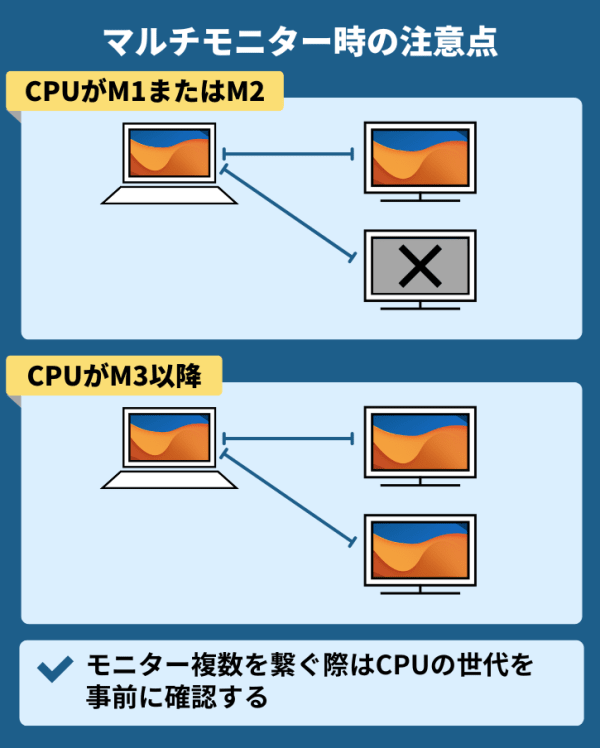
MacBook Airでマルチモニター環境を作りたい場合、モデルによって仕様が異なる点に注意。例えばM1、M2のMacBook Airは最大1枚の外部モニターにしか出力できません。
なお、M3モデルは本体を閉じた状態にして接続すれば、最大2枚のモニターに出力可能です。
注意点として、USB3.2ハブを利用して2枚のモニターにHDMIで接続すると、ミラーリング表示になってしまい、別々の映像を表示できません。Thunderbolt 4のドッキングステーションなら問題なくデュアルモニター環境を作れるのでおすすめです。
Mac用モニターの選び方
フルHD以上の解像度を選ぶ
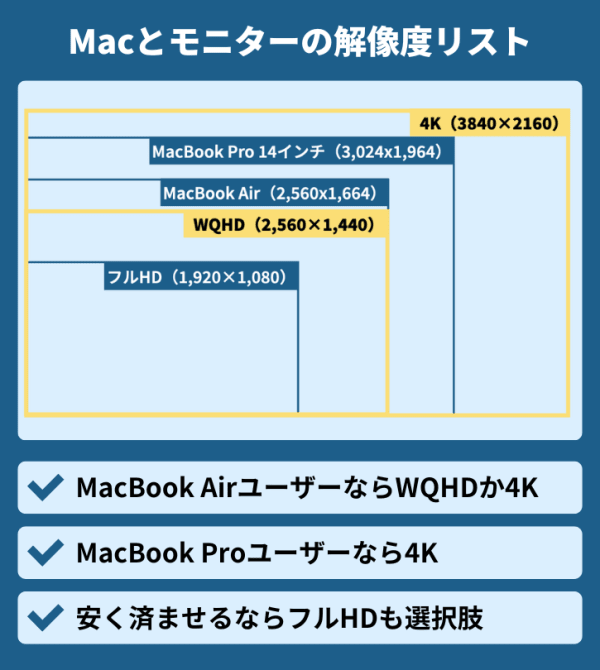
MacBook Airの解像度は2,560x1,664となっているため、モニター側も同じかそれ以上の解像度であれば違和感はないでしょう。最も近い解像度はWQHD(2,560×1,440)なので、MacBook Airと同じ解像度を求めるならWQHDがおすすめ。
MacBook Proの場合は14インチで3,024x1,964、16インチで3,456x2,234と、いずれも高解像度です。WQHDでは解像度が不足しているので、MacBook Proをモニターへ出力するなら4K(3840×2160)が好ましいでしょう。
とはいえWQHDも4Kも高価なモデルが多く、人によってはオーバースペックかもしれません。とりあえず安いサブモニターが欲しいという方なら、フルHDでも充分です。
Display P3かDCI-P3対応なら色の再現度が高い

参照元: https://pixabay.com
MacBook AirやProのディスプレイはDisplay P3をサポートしているので、モニター側もDisplay P3あるいはDCI-P3の製品なら、MacBookと同じ色味を再現できるでしょう。
Display P3は国際標準規格の色空間である「sRGB」より、35%ほど大きい色空間をカバー。DCI-P3もDisplay P3と同じくらいの色域ですが、よりシネマティック感が強いので、映画製作で使う人に向いています。
どちらかと言えばDCI-P3対応の方が価格は安く、広く普及しています。Display P3対応モニターは価格相場が高いので、コスパで選ぶならDCI-P3がおすすめです。
27インチか32インチなら作業効率が上がりやすい

参照元: https://pixabay.com
27インチのサイズになるとWQHDや4Kなど高解像度に対応したモニターが多いため、画面の見やすさが向上します。クリエイター向けのモニターもほとんど27インチなので、ニーズが高いサイズと言えるでしょう。
ちなみに、27インチの平均サイズは横幅が約59cm、縦幅が約33cmなので、横幅60cmのデスクでもギリギリ入るサイズ感です。
MacBookユーザーはType-C接続がおすすめ

参照元: https://o-dan.net/ja/
モニターは本来、HDMIケーブルかDisplay Portで接続するタイプが多め。しかし、USB Type-Cに対応しているモニターなら、ケーブル1本で映像出力できる上に、MacBook本体への充電も可能。充電しながら映像出力もできれば、長時間の作業もこなせます。
そもそも、MacBook AirはUSB Type-Cポートしか搭載していないので、気軽にモニターへ接続したいなら、USB Type-Cポートを搭載したモニターがおすすめです。
なお、Type-Cケーブルはモニターに付属していますが、失くした場合の代替ケーブルを使うならThunderbolt 4ケーブルがおすすめ。映像出力以外に充電やデータ転送も可能なので、持っておいて損しません。
高さ調節できると快適
製品によっては付属スタンドで高さ調整ができるモデルもあります。高さ調整ができれば見やすい位置に画面を固定できるため、長時間の作業でも肩こりしにくくなるでしょう。
また、高さ調節ができないモニターでも、VESAマウントに対応してればモニターアームに取り付け可能。設置が面倒ですが、より快適なポジションでモニターを見れるのがメリットです。
価格相場は?
DCI-P3 90%以上のモニターは2万円以上で購入可能
DCI-P3を90%以上カバーしたモニターは、おおよそ2万円から購入できます。よりクリエイター向けのモニターを選ぶならDCI-P3 95%以上がおすすめですが、価格相場は6万円以上です。
なお、DCI-P3に対応していても90%以下のカバー率や、sRGBのみ対応のモニターでは色が足りないと感じるかもしれません。特に安すぎるモニターほど色域が狭いので注意しましょう。
MacBook用モニターのおすすめ6選
BenQ Mac向けモニター MA320U
98,182
1BenQBenQ Mac向けモニター MA320U
|
|
98,182 【1/7(水)まで】スマイルSALE開催中 |
| ★★★★☆4.5 |
| ディスプレイ品質 5.0機能性 4.0作業のしやすさ 4.5 |
| 解像度 |
3840×2160 |
パネル |
IPS |
| 画面サイズ |
31.5インチ |
リフレッシュレート |
60Hz |
| USB Type-C対応 |
〇 |
色域 |
Display P3 97%、sRGB 99% |
Macのために作られた高品質モニター
Mac向けに作られているため、MacBookと同じ色域のDisplay P3をサポート。MacBookのディスプレイと見比べても、違和感を感じにくいのがメリットです。またUSB Type-Cによる映像出力だけじゃなく90Wの給電にも対応し、快適に作業できます。
本体はApple製品並みの質感と、高さ調整と回転ができるスタンド付き。MacBook用のモニターとして相応しい作りと言えます。
ASUS ProArt PA279CRV-J
65,800
2ASUSASUS ProArt PA279CRV-J
|
|
65,800 【1/7(水)まで】スマイルSALE開催中 |
| ★★★★☆4.3 |
| ディスプレイ品質 4.5機能性 4.0作業のしやすさ 4.5 |
| 解像度 |
3840×2160 |
パネル |
IPS |
| 画面サイズ |
27インチ |
リフレッシュレート |
60Hz |
| USB Type-C対応 |
〇 |
色域 |
DCI-P3 99% |
映画製作や動画編集におすすめ
DCI-P3を99%もカバーし、4K解像度に対応。映画製作や動画編集が捗るモニターです。さらに、出荷時に色精度を校正済みなので、色の再現度が高め。ちなみに、USBハブを搭載しているので、有線キーボードを接続して作業できるのもメリットです。
3INNOCNINNOCN 32Q1U
|
|
129,800 【1/7(水)まで】スマイルSALE開催中 |
| ★★★★☆4.3 |
| ディスプレイ品質 4.5機能性 4.0作業のしやすさ 4.5 |
| 解像度 |
3840×2160 |
パネル |
有機EL |
| 画面サイズ |
32インチ |
リフレッシュレート |
60Hz |
| USB Type-C対応 |
〇 |
色域 |
DCI-P3 99% |
低価格で買える有機ELモニターとしておすすめ
一般的な有機ELモニターは10万円以上が相場ですが、本製品は7万円台で購入可能。それでいてDCI-P3を99%もカバーし、色を忠実に再現できます。また、Appleとデバイスと親和性の高い、シルバーボディを採用。MacBookと合わせて使いやすいモニターです。
LG モニター UltraFine Display 32UN880K-B
63,980
4LGLG モニター UltraFine Display 32UN880K-B
|
|
63,980 【1/7(水)まで】スマイルSALE開催中 |
| ★★★★☆4.2 |
| ディスプレイ品質 4.0機能性 4.0作業のしやすさ 4.5 |
| 解像度 |
3840×2160 |
パネル |
IPS |
| 画面サイズ |
31.5インチ |
リフレッシュレート |
60Hz |
| USB Type-C対応 |
〇 |
色域 |
DCI-P3 95% |
モニターアームで快適な配置を実現
本来ならモニターアームは別売りですが、本製品は付属品としてモニターアームが付いています。簡単に設置でき、自由自在に画面を配置可能。肩こりや目の疲れに悩まされている人にとって、助けとなるモニターでしょう。また、解像度が4Kなので、31.5インチの大画面と相性抜群。画面分割や動画編集の作業をする人におすすめです。
ASUS モニター ProArtPA278CV
48,900
5ASUSASUS モニター ProArtPA278CV
|
|
48,900 【1/7(水)まで】スマイルSALE開催中 |
| ★★★★☆4.0 |
| ディスプレイ品質 4.0機能性 4.0作業のしやすさ 4.0 |
| 解像度 |
2560 x 1440 |
パネル |
IPS |
| 画面サイズ |
27インチ |
リフレッシュレート |
75Hz |
| USB Type-C対応 |
〇 |
色域 |
sRGB 100%、Rec.709 100% |
デザイナーにおすすめのモニター
高い色精度を満たすためのキャリブレーションを行っており、作品を思い通りの色に表現可能。またsRGBとRec.709のカバー率が100%のため、イラスト作成や映像制作でリアルな色を映し出せます。ASUS独自のProArt Preset機能も搭載し、用途に合わせて色域をすばやく調整可能。色にこだわる方にもおすすめです。
MSI モニター Modern MD272QXPW
36,827
6MSIMSI モニター Modern MD272QXPW
|
|
36,827 【1/7(水)まで】スマイルSALE開催中 |
| ★★★★☆4.0 |
| ディスプレイ品質 4.0機能性 4.0作業のしやすさ 4.0 |
| 解像度 |
2560 x 1440 |
パネル |
IPS |
| 画面サイズ |
27インチ |
リフレッシュレート |
100Hz |
| USB Type-C対応 |
〇 |
色域 |
sRGB 99%、AdobeRGB 93% 、DCI-P3 92% |
コスパが高めのビジネスモニター
3万円台でありながらWQHDの解像度や、92%のDCI-P3カバー率をサポート。Display HDR 400にも対応し、高画質かつ豊かな色を表現できます。MacBookに近い色味を、低価格で実現したい方におすすめです。またブルーライトカットやアンチフリッカーなど、目の疲れを防ぐ機能も搭載。ビジネス用途で使いやすいでしょう。
Mac mini用モニターのおすすめ3選
INNOCN 27C1U Super
45,800
1INNOCNINNOCN 27C1U Super
|
|
45,800 【1/7(水)まで】スマイルSALE開催中 |
| ★★★★☆4.2 |
| ディスプレイ品質 4.0機能性 4.0作業のしやすさ 4.5 |
| 解像度 |
3840×2160 |
パネル |
IPS |
| 画面サイズ |
27インチ |
リフレッシュレート |
60Hz |
| USB Type-C対応 |
○ |
色域 |
DCI-P3 99%、Adobe RGB 99% |
角度調整可能なスタンドで快適に仕事できる
高さと角度を自在に調整できるスタンドを搭載。気軽に調整できるので、見やすい位置で作業できます。また、正しい姿勢を維持しやすいので、猫背や肩こりの防止にも繋がるのがメリット。4K解像度やDCI-P3を99%カバーし、動画編集にも最適なモニターです。USBハブを搭載し、手軽に有線デバイスを接続できます。
LG モニター 27UQ850V-W
68,880
2LGLG モニター 27UQ850V-W
|
|
68,880 【1/7(水)まで】スマイルSALE開催中 |
| ★★★★☆4.0 |
| ディスプレイ品質 4.0機能性 4.0作業のしやすさ 4.0 |
| 解像度 |
3840×2160 |
パネル |
IPS |
| 画面サイズ |
27インチ |
リフレッシュレート |
60Hz |
| USB Type-C対応 |
○ |
色域 |
DCI-P3 98% |
動画視聴や編集作業で使いやすい
デジタルシネマ規格のDCI-P3を98%カバーし、忠実な色を実現可能。HDR400にも対応うしているため、HDRコンテンツの視聴でダイナミックな映像を体験できます。また、黒色を強化するためにIPS Blackを採用し、2000:1のコントラスト比を実現。よりリアルな映像を引き出せるので、動画視聴用モニターとしてもおすすめです。
MSI Modern MD2412P
22,460
3MSIMSI Modern MD2412P
|
|
22,460 【1/7(水)まで】スマイルSALE開催中 |
| ★★★☆☆3.8 |
| ディスプレイ品質 4.0機能性 4.0作業のしやすさ 3.5 |
| 解像度 |
1920x1080 |
パネル |
IPS |
| 画面サイズ |
23.8インチ |
リフレッシュレート |
100Hz |
| USB Type-C対応 |
○ |
色域 |
sRGB 99%、DCI-P3 89% |
目の疲れを防いでくれるモニター
本製品はブルーライトカットによる有害な光をカットしたり、モニターのちらつきを防げるアンチフリッカーに対応したりと、目に優しい機能を複数搭載。また角度と高さを調整できるスタンド付きで、正しい姿勢を維持しながら作業できます。ただしUSB Type-Cは画面出力ができても給電には対応していないため注意しましょう。
安いMac用モニターのおすすめ3選
1XiaomiXiaomi モニター A27Qi
|
|
18,980 【1/7(水)まで】スマイルSALE開催中 |
| ★★★☆☆3.8 |
| ディスプレイ品質 4.5機能性 3.5作業効率 3.5 |
| 解像度 |
2560×1440 |
パネル |
IPS |
| 画面サイズ |
27インチ |
リフレッシュレート |
100Hz |
| USB Type-C対応 |
× |
色域 |
sRGB 99%、DCI-P3 95% |
2万円前後なのに優秀なディスプレイ
2万円前後にしては珍しくDCI-P3の色域をカバーし、クリエイターでも作業しやすいディスプレイです。さらに解像度は2560×1440で、フルHDより作業領域が広いのもメリット。それ以外は目立つ機能はありませんが、シンプルにコスパが高いモニターです。
JAPANNEXT JN-IPS215FHD-C65W
16,963
2JAPANNEXTJAPANNEXT JN-IPS215FHD-C65W
|
|
16,963 【1/7(水)まで】スマイルSALE開催中 |
| ★★★☆☆3.7 |
| ディスプレイ品質 3.5機能性 4.0作業効率 3.5 |
| 解像度 |
1920x1080 |
パネル |
IPS |
| 画面サイズ |
21.5インチ |
リフレッシュレート |
60Hz |
| USB Type-C対応 |
○ |
色域 |
sRGB 95% |
安いモニターを求めている方におすすめ
21.5インチという小さいモニターですが、USB Type-Cによる給電と映像出力に対応。1万円台で購入できるモニターとしては、十分な機能性です。ただし色域はsRGBのみサポートなので、MacBookのディスプレイとは違う色表現になってしまいます。それでも価格の安さを優先したいという方ならおすすめです。
3XiaomiXiaomi モニター A24i
|
|
10,980 【1/7(水)まで】スマイルSALE開催中 |
| ★★★☆☆3.7 |
| ディスプレイ品質 4.0機能性 3.5作業効率 3.5 |
| 解像度 |
1920x1080 |
パネル |
IPS |
| 画面サイズ |
23.8インチ |
リフレッシュレート |
100Hz |
| USB Type-C対応 |
× |
色域 |
sRGB 99% |
とにかく安いモニターが欲しい人向け
Xiaomiの24インチモニターはわずか1万円前後で、フルHDかつ100Hzのリフレッシュレートを搭載。高画質かつ滑らかな動作を体験できます。Type-Cには対応していませんが、とにかく安くモニターを手に入れたい人におすすめ。
モニターのおすすめ記事
コスパ
用途別
種類別
本記事は販売元公式サイト、Amazon、楽天市場など販売店の売れ筋、口コミ、アンケート、価格情報、検証情報を参考とし、ECナビ比較が独自に順位付けを行っています。
本記事の内容やランキング順位はメーカーからの商品提供、広告出稿の有無に影響を受けることはありません。意図的なランキング操作を目的とした交渉は固くお断りしております。
本記事内の商品は各ECサイトが提供するAPIを使用し価格やリンクを自動生成しております。取得後に価格変動があった場合等、本記事と情報とは異なることがありますため、最新の商品価格・詳細情報については、販売店やメーカーをご確認ください。














































































































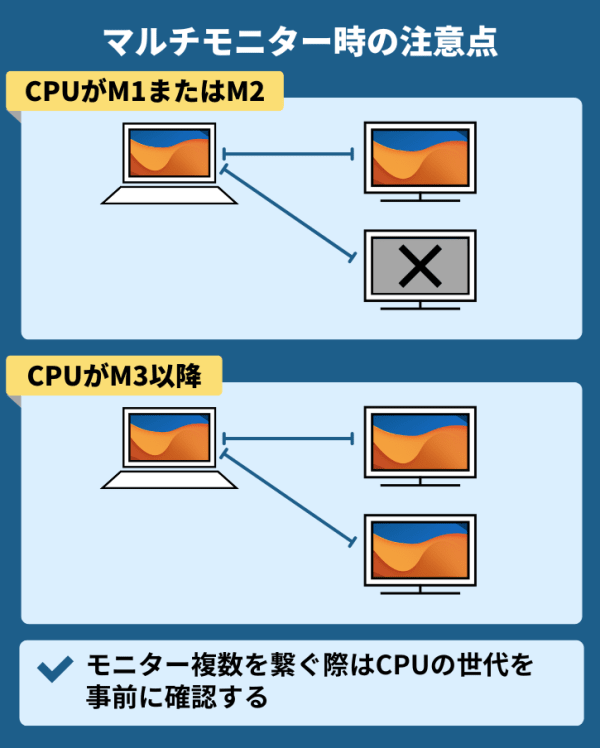
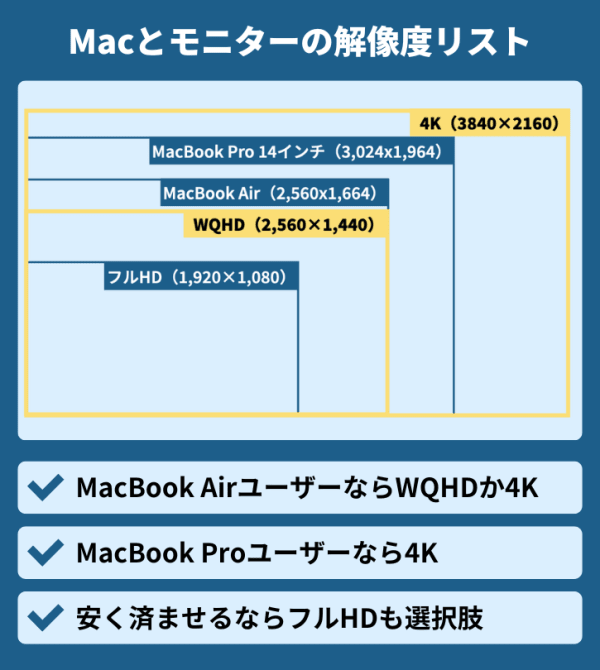




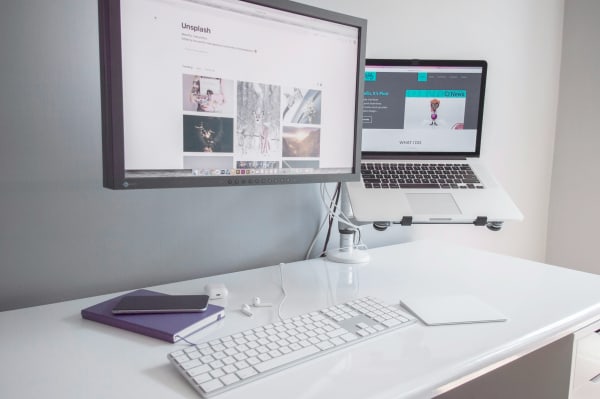



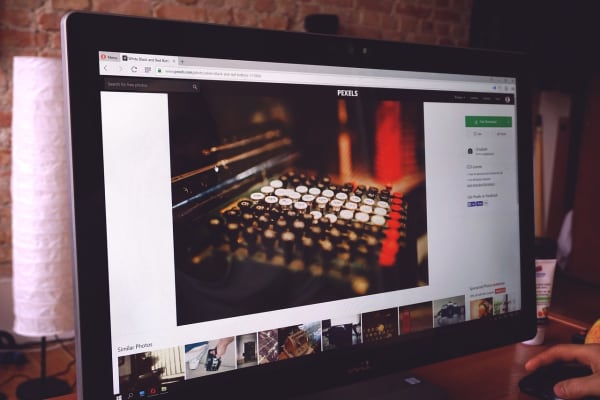


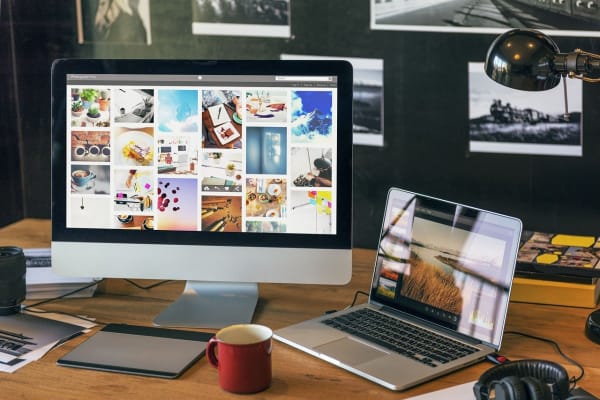

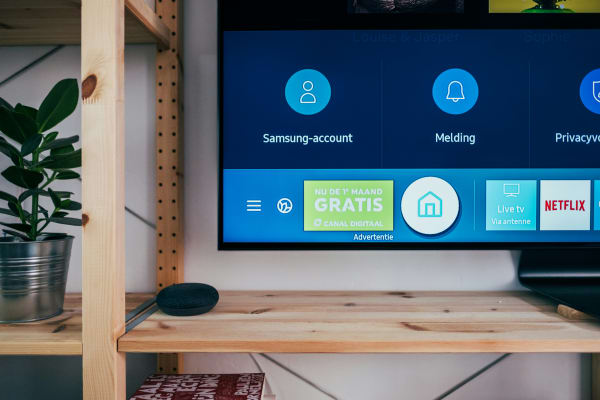




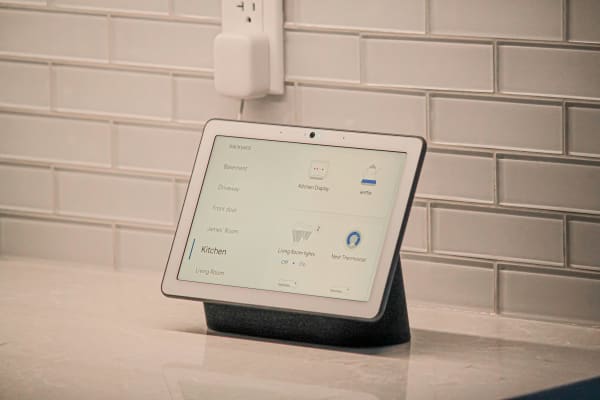






YAMA